教程一 :下载相应jdk后安装,并设置环境变量,教程网址http://study.163.com/cloud/myCloudClass.htm#/cloudClass/course/enroll,使用扣扣账号登陆
教程二:下载并安装jdk后,设置环境变量
在“系统变量”中,设置3属性JAVA_HOME、CLASSPATH、Path(不区分大小写),若已存在则点击“编辑”,不存在则点击“新建”;
a)、JAVA_HOME指明JDK安装路径,就是刚才安装时所选择的路径D:\Program Files\Java\jdk1.8.0_111,此路径下包括lib,bin,jre等文件夹(此变量最好设置,因为以后运行tomcat,eclipse等都需要依*此变量);
b)、Path使得系统可以在任何路径下识别java命令,这里,要注意下,path应该是本来就存在的,就不要新建了,找到path,点击“编辑”;在值的最前面加上下面的语句即可。如果覆盖了path变量,将导致的cmd下有些基本的命令会找不到。
%JAVA_HOME%/bin
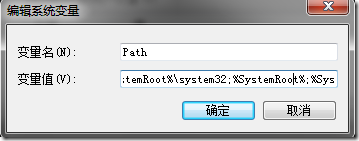
c)、CLASSPATH为java加载类(class or lib)路径,只有类在classpath中,java命令才能识别,设为:
.;%JAVA_HOME%/lib (要加.表示当前路径)
%JAVA_HOME%就是引用前面指定的JAVA_HOME;
4、检验安装配置是否正确
点击“开始”,键入“cmd”;
运行“java -version”、“java”、“javac”三个命令,看输出是否类似上图。。出现画面,安装配置ok了。
下面就可以开始java之旅。
学习交流>^<欢迎拍砖
 Java环境搭建教程
Java环境搭建教程





 本文提供两种详细的步骤指导如何下载并安装JDK,以及如何正确设置环境变量,包括JAVA_HOME、CLASSPATH和Path,确保能够在任意目录下使用java命令。
本文提供两种详细的步骤指导如何下载并安装JDK,以及如何正确设置环境变量,包括JAVA_HOME、CLASSPATH和Path,确保能够在任意目录下使用java命令。
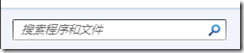
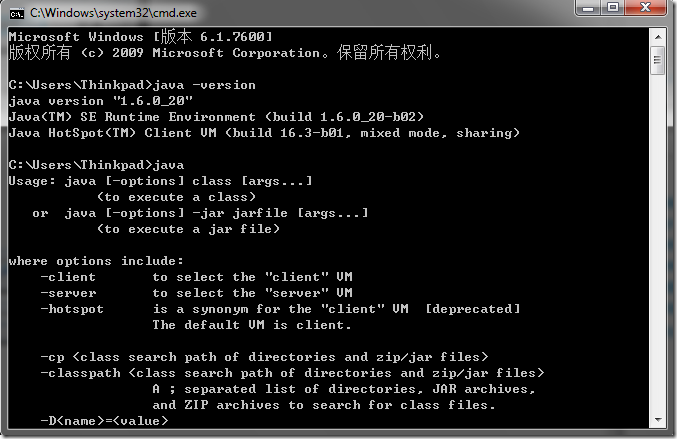

















 被折叠的 条评论
为什么被折叠?
被折叠的 条评论
为什么被折叠?








